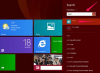Uz Fraps, snimanje uzbudljive ili impresivne igre nikada nije bilo lakše. Budući da Fraps snima izravan feed vaše videoigre, ukupna kvaliteta će izgledati gotovo identična onome kako je izgledala tijekom igranja. Nažalost, neispravno konfiguriranje Frapsa ili vaše igre može smanjiti broj sličica u sekundi na indeksiranje. Koristite Fraps bez gubitka brzine snimanja tako što ćete prilagoditi brzinu snimanja i razlučivost u postavkama snimanja Fraps.
Korak 1
Kliknite "Start". Upišite "Fraps" u polje "Traži programe i datoteke" i pritisnite "Enter".
Video dana
Korak 2
Kliknite "Da" na zaslonu Kontrola korisničkog računa. Ovo otvara dijaloški okvir Fraps General. Kliknite gumb "Filmovi" na vrhu za prikaz postavki snimanja videozapisa.
Korak 3
Kliknite radio gumb pored brzine kojom želite snimati. Dostupne opcije su "60 fps", "50 fps", "30 fps" i "Custom". Što je veća brzina snimanja kadrova, to ćete više opteretiti svoj sustav. Važno je napomenuti da će broj sličica u sekundi u vašoj igri biti ograničen na ovu postavku. Općenito, opcija "30 fps" će osigurati da možete održavati dosljednu brzinu kadrova tijekom snimanja.
4. korak
Kliknite kako biste poništili potvrdni okvir "Zaključaj brzinu kadrova tijekom snimanja". Suprotno onome što naziv ove postavke implicira, ovo ne zaključava brzinu kadrova na navedenu stvarnu brzinu snimanja. Ova postavka zaključava vašu brzinu kadrova na stvarnu brzinu primljenih okvira. Na primjer, ako je vaša igra podešena na snimanje pri 30 fps i tijekom sustava intenzivnog trenutka Fraps prima samo 15 od tih 30 sličica, vaša bi brzina kadrova u igri pala na 15 fps. Korisnici na low-end sustavima koji žele povećati ili održati performanse ne bi trebali koristiti ovu postavku.
Korak 5
Pronađite postavke "Puna veličina" i "Half-size" unutar područja Postavke snimanja videa. Ovo su vjerojatno najvažnije postavke vezane za snimanje na Fraps sučelju. Postavka koju ovdje odaberete ovisit će o razlučivosti koju koristite u igri i razlučivosti snimanja koju preferirate. Odabirom opcije "Puna veličina" prikazat će se video s istom rezolucijom kao i vaša igra, a odabirom opcije "Pola veličine" rezolucija će se smanjiti za polovicu. Na primjer, ako želite snimiti 480p video, možete postaviti razlučivost u igri na 640 x 480 i postaviti Fraps na "U punoj veličini." Alternativno, možete koristiti postavku igre kao što je 1280 x 1024 i postaviti Fraps na "Half-size" za sličnu kvalitetu i izvođenje. Ispravna uporaba bilo koje opcije omogućit će vam snimanje bez gubitka brzine kadrova.
Korak 6
Pronađite "Postavke snimanja zvuka" na desnoj strani zaslona. Brzo poboljšajte performanse poništavanjem potvrdnog okvira "Snimi Win7 zvuk". To će spriječiti Fraps da snimi bilo koji zvuk igre, što je također korisno ako namjeravate uređivati preko zvuka vlastitim efektima, glasom ili glazbom.
Korak 7
Pronađite okvir za polje "Mapa za spremanje filmova" na vrhu. Ovo kontrolira direktorij koji sadrži Fraps snimku. Često možete dobiti ogroman poticaj u izvedbi snimanja premještanjem ovog direktorija na zaseban pogon na vašem računalu. Ako imate samo jedan tvrdi disk, također možete premjestiti ovaj direktorij na brzi USB flash pogon. Premještanjem na zaseban pogon poboljšat će se ukupna izvedba diska, što će pomoći u održavanju brzine kadrova. Kliknite gumb "Promijeni" i odaberite novi direktorij u dijaloškom okviru Browse for Folder. Kliknite gumb "U redu" za primjenu.
Korak 8
Minimizirajte Fraps sučelje i pokrenite svoju igru. Idite na izbornik opcija igre i izvršite bilo kakve promjene u svojoj rezoluciji ili grafičkim postavkama. Općenito, blago smanjenje grafičkih opcija omogućit će vam povećanje ili održavanje performansi tijekom snimanja bez negativnog utjecaja na vizualnu kvalitetu vašeg snimanja. Kada ste spremni, pritisnite tipku "F9" za početak snimanja vaše igre.